
- 2017/11/19
- آموزش
چگونگی مدیریت خدمات مرتبط با هاستینگ در WHMCS(بخش ۱)
چگونگی مدیریت خدمات مرتبط با هاستینگ در WHMCS(بخش ۱)
در این مطلب میخواهیم به بررسی چگونگی مدیریت خدمات مرتبط با هاستینگ در WHMCS بپردازیم. با سایت تخصصی میزبان وردپرس همراه باشید.
مطلب مرتبط : انتقال هاستینگ به Namecheap
فرایند نصب
- ۱٫ منوی جزئیات
- ۲٫ منوی قیمت گذاری
- ۳٫ منوی تنظیمات ماژول
- ۴٫ منوی تنظیمات سفارشی
- ۵٫ منوی تنظیمات قابل تنظیم
- ۶٫ ارتقاء منو
- ۷٫ منوی دامنه رایگان
- ۸٫ سایر منوها
- ۹٫ منو لینک
فرایند نصب
هنگامی که WHMCS از طریق Installer script Softaculous یا دستی نصب می شود، به Dashboard Admin دسترسی پیدا کنید. شما به قسمت مدیریت مدیران می روید که در آن شما می توانید تنظیمات و تنظیمات مربوط به خدمات خود را مدیریت کنید. اگر میخواهید یک حساب هاستینگ را اضافه کنید، دستورالعمل زیر را دنبال کنید:
۱٫ از صفحه Admin Summary به مرحله Setup (1) > Products/Services > Products/Services (2) بروید:
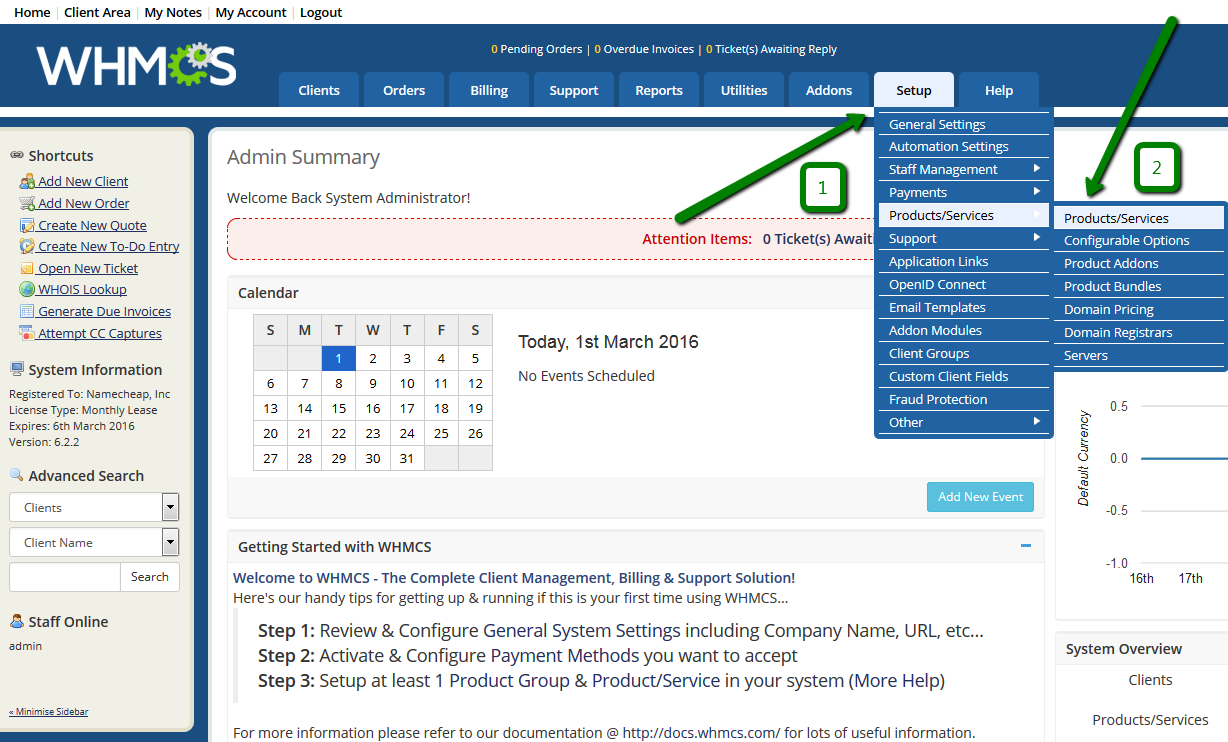
۲٫ روی ایجاد یک گروه جدید کلیک کنید و یک نام برای آن وارد کنید – محصولات در قالب سفارش بر اساس گروه خود سازماندهی می شوند. روی ذخیره تغییرات کلیک کنید:
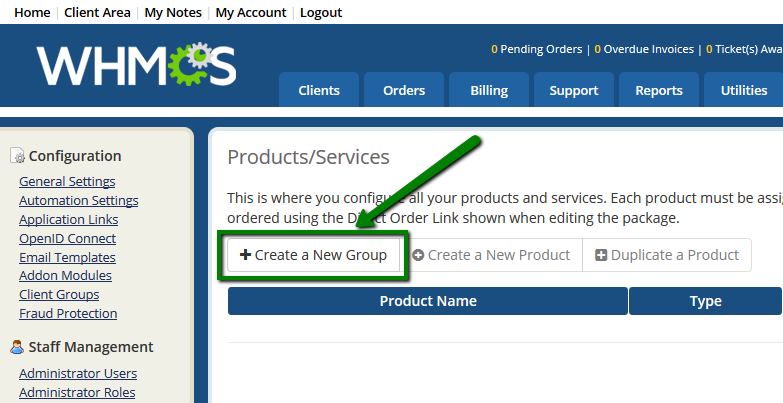
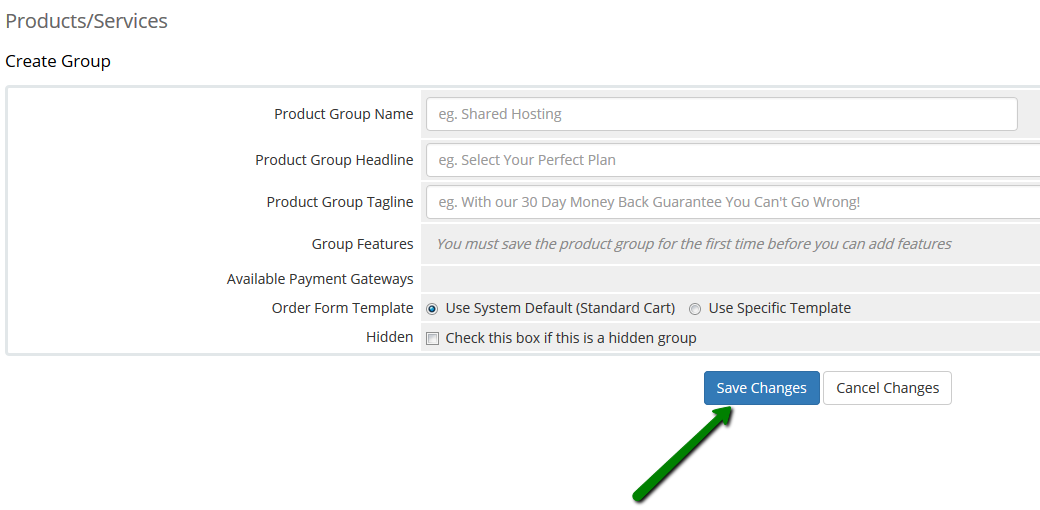
۳٫ بعد روی Create a New Product کلیک کنید:
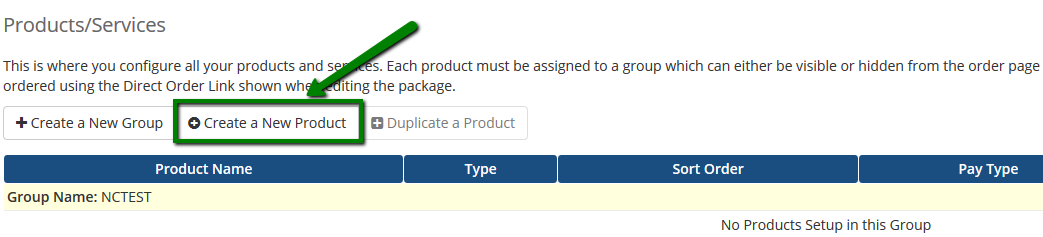
۴٫ نوع محصول را انتخاب کنید (گروه جدید شما در حال حاضر انتخاب شده است) و نام محصول را وارد کنید، سپس روی ادامه کلیک کنید:
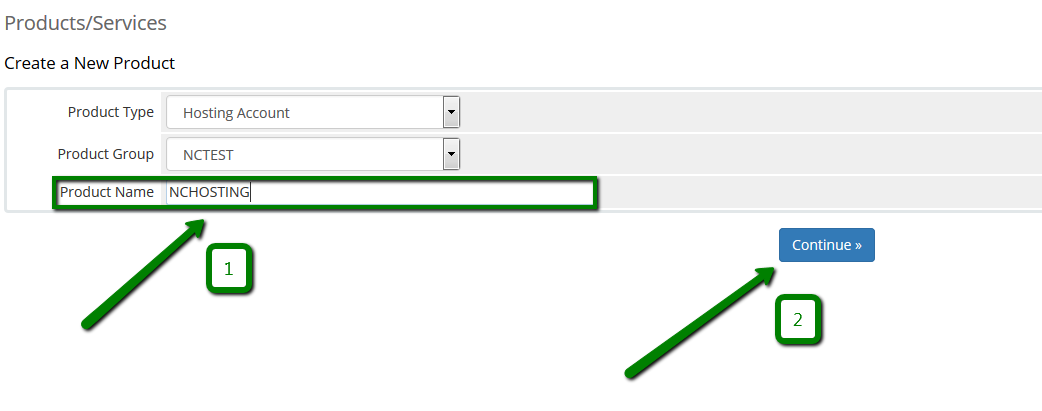
۵٫ اکنون صفحه پیکربندی محصول را مشاهده خواهید کرد. از اینجا می توانید تمام جنبه های این محصول را پیکربندی کنید. این راهنما مبانی را برای شروع شما فراهم می کند.
۱٫ منوی جزئیات
برگه اول که شما می بینید، حاوی اطلاعات کلی درباره یک محصول از جمله نام و گروه محصول آن است:
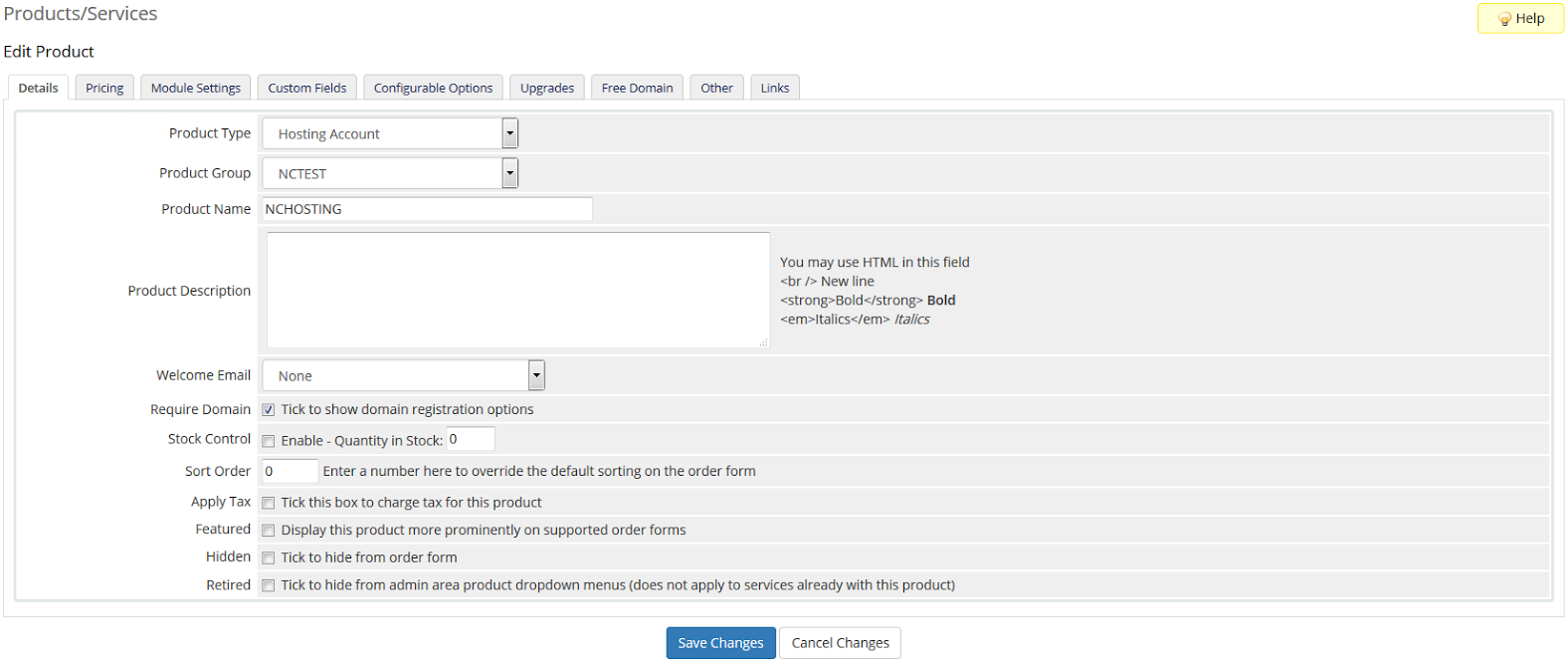
نوع محصول: یک حساب هاستینگ را انتخاب کنید
گروه محصول: گروه محصول شما اضافه خواهد شد
نام محصول: اضافه کردن نام برای محصول شما
توضیحات محصول: اطلاعات دقیق نمایش داده شده در فرم سفارش مربوط به این محصول
ایمیل خوش آمد گویی: هنگام فعال سازی محصول، یک ایمیل دریافت می کنید. شما می توانید قالب های ایمیل سفارشی را برای استفاده با محصولات مختلف ایجاد کنید، برای اطلاعات بیشتر به قالب های ایمیل مراجعه کنید.
دامنه مورد نیاز: برای نشان دادن گزینه های ثبت دامنه در سفارش.
همیشه باید برای هاستینگ، غیرفعال و برای هر محصول دیگری که نیازی به آن ندارد، فعال شود
کنترل سهام: اگر می توانید مقدار خاصی از اقلام موجود (مثلا سرورها) یا یک محصول ویژه را انتخاب کنید، می توانید از این مورد استفاده کنید. برای فعال کردن و وارد کردن مقدار کم باقی مانده، WHMCS سفارشات را هنگامی که صفر می رسد، متوقف کند. هنگامی که سهام مورد کنترل لغو می شود (یا با درخواست لغو یا کلیک روی لغو سفارش در یک سفارش)، سطح سهام به طور خودکار افزایش می یابد. با این حال، اگر یک عضو از کارکنان به صورت دستی محصول را به وضعیت لغو یا خاتمه تغییر دهد، محصول را دوباره اضافه نخواهد کرد.
ترتیب مرتب سازی: می تواند به یک عدد تنظیم شود تا محصول سفارش پیش فرض را به ترتیب نام های حروف الفبا تعریف کند. یک محصول با سفارش ۰ در لیست اول ظاهر می شود، ۱ زیر آن، ۲ زیر آن و غیره
درخواست مالیات: بررسی کنید که آیا قوانین مالیاتی باید به این محصول اعمال شود. برای اطلاعات بیشتر، به مقررات مالیات / مالیات بر ارزش افزوده مراجعه کنید.
مخفی: این گزینه را انتخاب کنید تا محصول را در فرم سفارش نمایش ندهید – همچنان می توانید با استفاده از لینک های سفارش مستقیم سفارش دهید.
کنار گذاشتن: هنگامی که محصول بررسی می شود، از لیست مناطق مدیریتی، مانند محصولات / خدمات کشویی در نوار محصولات / خدمات مشتری مخفی می شود.
۲٫ منوی قیمت گذاری
برگه دوم جایی است که قیمتها و تاریخ تولید محصول مشخص شده است. 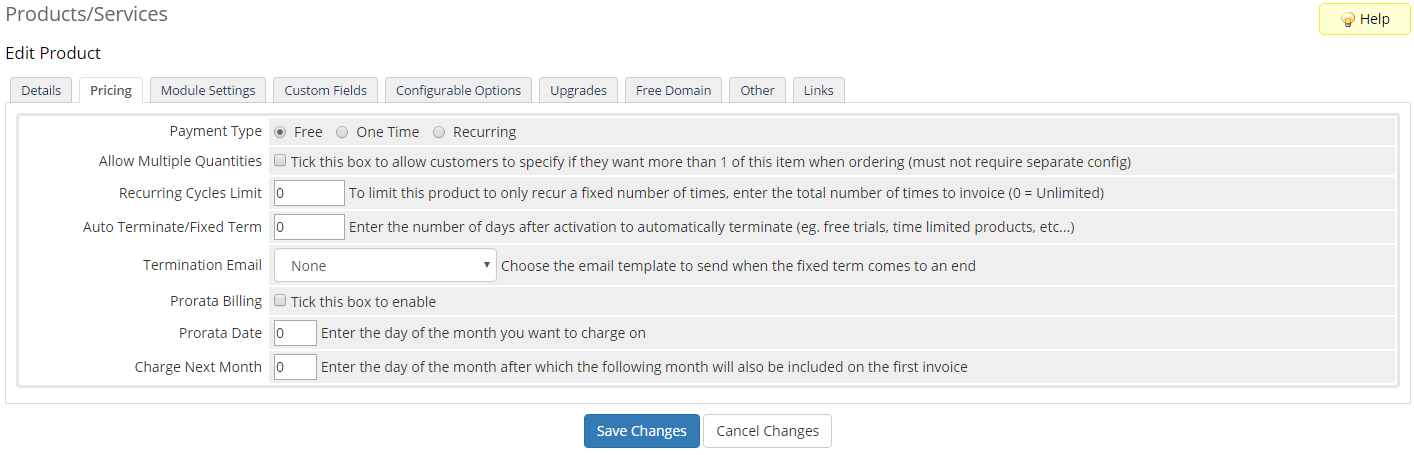
انواع پرداخت: شامل گزینه های رایگان، یک زمان و دوره ای است. هنگامی که انواع پرداخت یکبار یا دوره های تکراری انتخاب می شوند، شبکه قیمت گذاری برای ورود قیمت محصول ظاهر می شود. فعال کردن هر چرخه صورتحساب با چک کردن کادر مربوط به فعال کردن فعال شود:
- برای محصولات رایگان شبکه نمی تواند قیمتی برای محصول مشخص کند. برای محصولات، ستون یک بار / ماهانه را فعال کنید و قیمت های خود را در آن ستون وارد کنید.
- برای انواع قیمت های تکراری، چندین صورت حساب برای صدور وجود دارد که بسته به نحوه انتخاب مشتریان، صورت حساب را انتخاب می کنید. اختیار دارید که کم یا زیاد انتخاب کنید.
- هزینه تنظیم در هر ستون به شما امکان می دهد هزینه های تنظیم مختلف را بسته به چرخه انتخابی مشخص کنید، به عنوان مثال، ممکن است هزینه های تنظیم را در چرخه های ماهیانه بپردازید و اگر سالانه پرداخت می کنید، شامل تخفیف می شوید
- اگر نمیخواهید یک چرخه صدور صورتحساب خاص را پیشنهاد کنید، علامت کادر فعال Enable را برای غیرفعال کردن آن بردارید.
اجازه مقدار چندگانه: هنگامی که فعال شود، این گزینه به مشتریان اجازه می دهد مقدار کمتری از محصول مورد نظر خود را انتخاب کنند. این گزینه در صفحه پرداخت در دسترس خواهد بود. این محصول نیاز به هیچ پیکربندی اضافی مانند زمینه های سفارشی محصول و گزینه های قابل تنظیم ندارد.
محدودیت دوره تکرار: برای نوع پرداخت های تکراری، مقدار پیش فرض ۰ تا زمانی که لغو شود، به طور نامحدود صورتحساب می شود. با این حال، با وارد کردن یک مقدار در این فیلد، می توانید تعداد دفعاتی که این محصول مشتری را پردازش می کند، محدود کند. به عنوان مثال، ورود ۵ به یک محصول ماهانه، در ماه ششم بعد از سفارش، فاکتور تولید نمی شود.
Termination خودکار / مدت ثابت: شما می توانید محصولات را تنظیم کنید که به طور خودکار پس از یک روز از تعداد روز از تاریخ ثبت نام خاتمه می یابد. این می تواند برای ارائه محصولات آزمایشی رایگان برای یک دوره معینی از زمان و یا محصولات محدود به زمان که باید برای تعداد مشخصی از دوره قبل از توقف متوقف شود مورد استفاده قرار گیرد:
- برای فعال کردن، تعداد روزهایی را که قبل از پایان باید منتظر بمانید، وارد کنید و یک ایمیل برای فرستادن صورت حساب به مشتری هنگام خاتمه از او درخواست کنید (به عنوان مثال، یک ایمیل صعودی برای ارتقاء محصولات پرداخت شده خود را در صورت محاکمه یا تأیید پرداخت برای شرایط پرداخت اقساط تکمیل کنید). مقدار Auto Terminate / Fixed Term را به ۰ تنظیم کنید تا این ویژگی را غیرفعال کنید.
- وارد کردن عدد در این فیلد باعث می شود که محصول زمانی که cron اجرا می شود x روز پس از تاریخ ثبت محصول، خاتمه یابد.
منبع : www.namecheap.com
آموزش راه اندازی CDN با استفاده از افزونه W3 Total Cashe در وردپرس
چگونه یک حساب FTP ایجاد کنیم؟
رابط کاربری Advanced Zone Editor،
معرفی برترین روش های بالا بردن امنیت هاست سی پنل
DNS چیست؟
چگونه SSL را با استفاده از پلاگین cPanel خود نصب کنم؟
تغییر رویه به سمت وب امن تر با نسخه cPanel 11.62